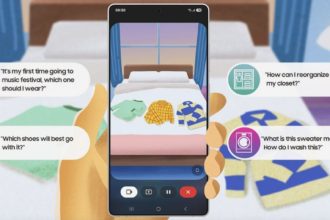Pengguna iPhone sering menghadapi masalah penyimpanan iCloud penuh, meskipun memori iPhone masih cukup. Bagaimana cara mengatasi penyimpanan iCloud yang penuh?
Apple hanya menyediakan penyimpanan iCloud gratis sebesar 5 GB. Oleh karena itu, iCloud cepat penuh meskipun hanya menyimpan sedikit file.
Berikut beberapa solusi praktis untuk membersihkan iCloud Anda:
1. Menghapus foto di iCloud
Foto dan video dapat menghabiskan banyak ruang di iCloud. Hapus foto dan video yang tidak lagi dibutuhkan untuk menghemat ruang.
Pastikan Anda telah mencadangkan foto dan video penting sebelum menghapusnya. Berikut langkah-langkahnya:
- Buka aplikasi ‘Foto’, lalu pilih ‘Perpustakaan’ di bagian bawah layar.
- Pilih semua foto.
- Klik ‘Pilih’, kemudian pilih foto dan video yang akan dihapus.
- Klik ‘Hapus’, lalu konfirmasi dengan ‘Hapus Foto’.
2. Menghapus folder atau file di iCloud
Selain foto, kelola folder dan file di iCloud Drive. Ingat, folder bersama tidak termasuk dalam penyimpanan iCloud pribadi Anda.
- Buka aplikasi ‘File’ dan klik ‘Telusuri’.
- Di ‘Lokasi’, pilih ‘iCloud Drive’.
- Klik ikon titik tiga, lalu pilih ‘Pilih’.
- Pilih file atau folder yang akan dihapus.
- Klik ‘Hapus’ untuk menghapus file dari iCloud Drive di semua perangkat. File yang dihapus akan tetap tersedia selama 30 hari.
3. Menghapus teks dan lampiran di Pesan
Pesan dan lampiran di aplikasi Pesan juga menggunakan penyimpanan iCloud. Hapus pesan dan lampiran yang tidak diperlukan lagi.
- Sentuh dan tahan pesan atau lampiran yang ingin dihapus.
- Klik ‘Lainnya’.
- Klik ‘Hapus’, lalu ‘Hapus Pesan’. Untuk menghapus semua pesan dalam percakapan, klik ‘Hapus Semua’ di sudut kiri atas.
- Konfirmasi dengan ‘Hapus Percakapan’.
4. Mengurangi ukuran cadangan iCloud
Cadangan iCloud menyimpan informasi penting dari iPhone Anda. Kurangi ukuran cadangan untuk menghemat ruang.
Anda juga dapat menghentikan pencadangan aplikasi yang tidak digunakan. Berikut langkah-langkahnya:
- Buka ‘Pengaturan’ > (nama Anda), lalu klik iCloud.
- Klik ‘Kelola Penyimpanan Akun’ atau ‘Kelola Penyimpanan’, lalu pilih ‘Cadangan’.
- Pilih perangkat yang cadangannya ingin dihapus.
- Klik ‘Hapus Cadangan’ > ‘Matikan dan Hapus’.
5. Mengelola pesan di email
Hapus pesan email di akun iCloud Anda atau pindahkan ke perangkat lain untuk mengosongkan ruang penyimpanan.
Ikuti langkah-langkah berikut:
- Buka aplikasi email di iPhone.
- Geser ke kiri pada pesan yang ingin dihapus.
- Buka kotak masuk dan pilih folder sampah.
- Geser ke kiri untuk menghapus pesan satu per satu, atau ketuk ‘Edit’, lalu ‘Pilih Semua’ dan ‘Hapus’ untuk menghapus semuanya.
- Konfirmasi dengan ‘Hapus Semua’.
Dengan langkah-langkah di atas, Anda dapat membersihkan penyimpanan iCloud yang penuh. Jika masih kurang, pertimbangkan untuk membeli penyimpanan iCloud tambahan.
7 HP Mirip iPhone dari Desain Kamera sampai Spesifikasinya
Harga dan Spesifikasi iPhone 15 Terbaru, Lengkap!
7 Tips Menjaga Baterai HP agar Awet dan Nggak Boros